|
Bu modda, sayısal tuş takımındaki 1, 3, 4 ve 6 tuşları, seçilen olay kenarını kesecektir. Aşağıya kısayollara bakınız:
|
|||
|
|
Kenar düzeltme moduna girin ve olay sonunu seçin; sonraki olay kenarına git |
||
|
|
Kenar düzeltme moduna girin ve olay sonunu seçin; sonraki etkinlik kenarına git |
||
|
|
Sola / sağa kırp (kenar kırpma modundayken) |
||
|
veya
|
|||
|
|
Genişletilmiş düzenleme moduna girin / çıkın (veya kenar düzeltme modundan çıkın) |
||
|
Ayrıca genişletilmiş düzenleme moduna girmek için bir olay kenarına çift tıklayabilirsiniz.
|
|||
|
Bu modda, sayısal tuş takımındaki 1, 3, 4 ve 6, seçilen olay kenarını kesecektir. Aşağıdaki kısayollara bakınız:
|
|||
|
|
Seçili olayları bir kare sola / sağa kırp |
||
|
veya
|
|||
|
|
Seçilen olayları bir kare sola / sağa sıkıştır / uzat |
||
|
veya
|
|||
|
|
Seçilen olayları bir kare sola / sağa kaydır |
||
|
veya
|
|||
|
|
L/J çerçevelerle sola / sağa kırp |
||
|
veya
|
|||
|
|
Bir geçişi kaydır veya bir kare sola çapraz geçiş yap (bitişik kırpın) |
||
|
|
Bir geçişi kaydır veya bir kareyi çapraz geçiş yap (bitişik kırpın) |
||
|
|
L/J çerçevelerle sola / sağa kesim |
||
|
veya
|
|||
|
|
Seçili olayları bir piksel sola kırp |
||
|
|
Seçili olayları bir piksel sağa kırp |
||
|
|
Seçilen olayları bir piksel sola sıkıştır / uzat |
||
|
|
Zaman sıkıştır/seçilen olayları bir piksel sağa uzat |
||
|
|
Seçilen olayları bir piksel sola kaydır |
||
|
|
Seçilen olayları bir piksel sağa kaydır |
||
|
|
Piksellerin solundan L/J kırp |
||
|
|
Piksellerin sağından L/J kırp |
||
|
|
Bir geçişi kaydır veya bir piksel sola çapraz geçiş yap (bitişik kırpın) |
||
|
|
Bir geçişi kaydır veya bir piksel sağa çapraz geçiş yap (bitişik kırpın) |
||
|
|
Soldan piksel ile L/J kesimi |
||
|
|
Sağdan piksel ile L/J kesimi |
||
|
|
Seçili etkinlikleri bir iz yukarı taşı |
||
|
|
Seçili etkinlikleri bir iz aşağı taşı |
||
|
|
(olayın içine sürükleyin) Kaydırarak kırpma: Etkinliği hareket ettirmeden medyayı olay içinde taşı |
||
|
|
(olayın kenarını sürükleyin) Kaydırarak kırpma: Medyayı kırparken kenarıyla hareket ettir |
||
|
|
(olayın kenarını sürükleyin) L/J kırpma: Ses ve video olaylarını bağımsız olarak kırpabilmeniz için olay gruplamasını yoksay |
||
|
|
(olayın kenarını sürükleyin) Bitişik kırp: Seçili olayı ve bitişik olayı aynı anda kırp |
||
|
|
(olayın kenarını sürükleyin) Son L ve J kesimleri için olay gruplandırmasını yok sayarken bitişik kırp |
||
|
|
(olayın kenarını sürükleyin) Etkinliğin sağ kenarını kaydırarak kırp |
||
|
|
Hızlı L ve J kesimler için olay gruplandırmasını yok sayarken bitişik kırp |
||
| veya + | |||
|
|
(sürükle olayı) Etkinliğin sağ kenarını kaydırarak kırp |
||
|
|
(veya olayı sürükleyin) Etkinliği böl veya böl / kırp |
||
|
Not: Etkinleştirilmişse, Shift tuşunu basılı tutmak, yakalamayı geçici olarak geçersiz kılacaktır. Etkinliği mevcut yakalama noktalarına tutturmak için sürüklerken Shift tuşunu bırakın.
|
|||
|
|
(etkinlğin ortasını sürükleyin) Kaydırın: Etkinliğin her iki ucunu aynı anda kırp |
||
|
|
(crossfade üzerinde sürükleyin) Crossfade'i kaydırın: Crossfade'i hareket ettir |
||
|
|
(olayın kenarını sürükleyin) Kırpma sırasında olaydaki medyayı uzat (sıkıştırın) |
||
|
|
Perdeyi bir yarım ton yükselt |
||
|
|
Perdeyi bir sent yükselt |
||
|
|
Perdeyi bir oktav yükselt |
||
|
|
Perdeyi yarım ton alçalt |
||
|
|
Perdeyi bir sent alçalt |
||
|
|
Perdeyi bir oktav alçalt |
||
|
|
Perdeyi sıfırla |
||
|
veya
|
|||
|
|
Sonraki çekimi seç |
||
|
|
Önceki çekimi seç |
||
|
|
Kesimi seçime dönüştür |
||
Advertisement |
|||
|
veya
|
|||
|
veya
|
|||
|
|
Kesime geçişi dönüştür |
||
|
|
Ses düzenleyicide aç |
||
Advertisement
|
|
Sola / sağa kaydır |
||
|
|
Hızlıca sola / sağa kaydır |
||
|
|
Yukarı / aşağı kaydır |
||
|
|
Hızlıca yukarı / aşağı kaydır |
||
|
|
Resmin üstüne / altına atla |
||
|
veya
|
|||
|
veya
|
|||
|
|
Resmin sol kenarına atla |
||
|
|
Resmin sağ kenarına atla |
||
|
|
Resmin sol / sağ kenarına atla |
||
|
|
Resmin yatay merkezine atla |
||
|
veya
|
|||
|
|
Resmin dikey merkezine atla |
||
|
veya
|
|
|
Kayıt için kol izi |
||
|
|
Kayıt için kol ve kayıt yolunu ayarlayın |
||
|
|
Kaydet |
||
|
|
Döngülü oynatma |
||
|
veya
|
|||
|
|
Baştan oynat |
||
|
veya
|
|||
|
|
Oynatmayı başlat |
||
|
|
Herhangi bir pencereden oynat |
||
|
veya
|
|||
|
|
Oynat / Duraklat |
||
|
veya
|
|||
|
|
Oynatmayı durdur |
||
|
veya
|
|||
|
|
Projenin başlangıcına git |
||
|
|
Projenin sonuna git |
||
|
|
Önceki kareye git |
||
|
|
Sonraki kareye git |
||
|
|
Ana köprü çıkışını karart (zayıflatma) |
||
|
|
İmleç konumunu ön izle |
||
|
Tercihler iletişim kutusunun Düzenleme sekmesindeki İmleç ön izleme süresi kutusunu kullanarak önizlenecek sürenin uzunluğunu belirtebilirsiniz.
|
|||
|
|
Oynatmayı fırçala |
||
|
veya
|
|||
|
veya
|
|||
|
|
Videoyu seçerek ön-işle |
||
|
|
Dinamik RAM ön izlemesi oluştur |
||
|
|
Harici monitör ön izlemesini aç / kapat |
||
|
|
MIDI zaman kodu oluştur |
||
|
|
MIDI saati oluştur |
||
|
|
MIDI zaman kodundan tetikleme |
||
|
|
Çoklu kamera düzenlemeyi etkinleştir |
||
|
|
Çoklu kamera çekimi seç |
||
|
|
Crossfade ile çoklu kamera çekimi seç |
||
|
|
Yeni ses izi ekle |
||
|
|
Yeni video izi ekle |
||
|
|
Ses izi ses seviyesini veya video izi birleştirme seviyesini değiştir (odak iz listesindeyken) |
||
|
|
Ses izi kaydırmayı veya video izinin renge soldurma ayarını değiştirin (odak iz listesindeyken ve otomasyon kontrolleri görünürken) |
||
|
|
Seçili izlerin sesini kapat |
||
|
|
Seçili izin sesini kapat ve diğer izleri sessiz grubundan kaldır |
||
|
|
Seçilen izleri solo yap |
||
|
|
Seçilen izi solo yap ve diğer izleri solodan kaldır |
||
|
|
Seçili iz grubunu sessize al |
||
|
|
Seçili iz grubunun sesini kapat ve diğer parça gruplarını sessiz grubundan kaldır |
||
|
|
Seçili iz grubunu solo yap |
||
|
|
Seçili iz grubunu solo yap ve diğer iz gruplarını solo grubundan kaldır |
||
|
|
Yaslamayı geçersiz kıl (yaslama açıksa) veya yaslamayı etkinleştir (yaslama kapalıysa) |
||
|
|
Çerçeveleri nicelleştir |
||
|
|
Yaslamayı etkinleştir/devre dışı bırak |
||
|
|
Izgaraya yasla |
||
|
|
İşaretçilere yasla |
||
|
|
Tüm etkinliklere yasla |
||
|
|
Post-edit ripple affected tracks |
||
|
|
Post-edit ripple affected tracks, bus tracks, markers, and regions |
||
|
|
Post-edit ripple all tracks, markers, and regions |
||
|
|
Otomatik ripple modu |
||
|
|
Otomatik crossfade |
||
|
|
Yeni ize işle |
||
|
|
Seçilen etkinlikleri gruplandır |
||
|
|
Seçili etkinliklerin grubunu çöz |
||
|
|
Olay gruplamasını yoksay |
||
|
|
Etkinlikleri silmeden grubu temizle |
||
|
|
Gruptaki tüm etkinlikleri seç |
||
|
|
İz hacmi zarfını Ekle / Göster / Gizle |
||
|
|
İz hacmi zarfını kaldır |
||
|
|
İz kaydırma zarfını Ekle / Göster / Gizle |
||
|
|
İz kaydırmayı kaldır |
||
|
|
Efekt otomasyon zarfları arasında geçiş yap |
||
|
veya
|
|||
|
|
Zarfları göster / gizle |
||
|
+ |
(zarf noktasını seçin ve fare düğmesini basılı tutun; ardından sayısal tuş takımında 8'e basın) Zarf noktasını bir piksel yukarı ayarla |
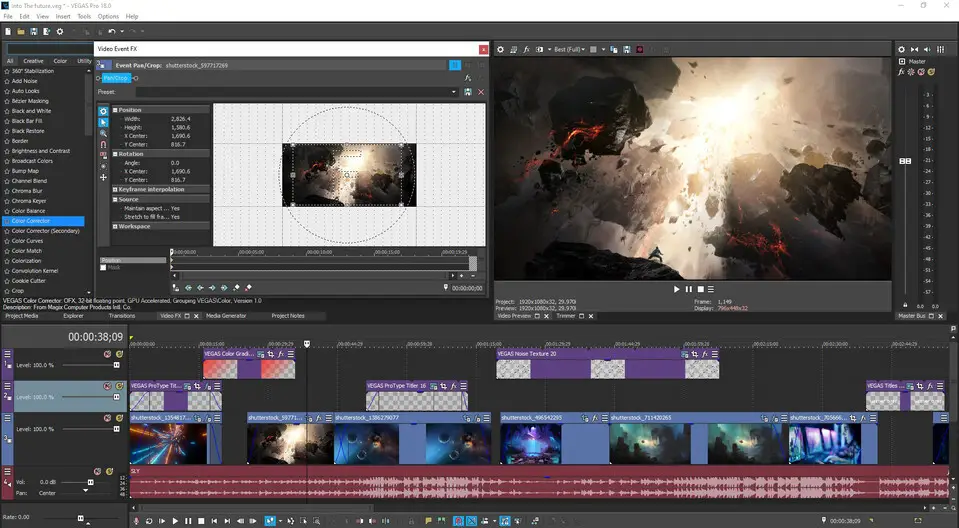






En sevdiğiniz Vegas Pro 18 kısayol tuşları hangisi? Bu program hakkında bildiğiniz faydalı bir ipucu var mı? Aşağıda diğer ziyaretçilerle paylaşabilirsiniz.
1045106 2
471846 61
392507 1
319922 51
271357 4
257896 4
Dün
2 gün önce Güncellendi!
2 gün önce Güncellendi!
2 gün önce
2 gün önce Güncellendi!
2 gün önce
En son yazılar
Adında boşluk olan klasörü silme
Windows kapanırken pagefile.sys dosyasını temizleme
Avif nedir, WebP ve JPEG'den ne kadar farklı?
Windows'un 5GHz Wi-Fi'yi tercih etmesi nasıl sağlanır
Windows'un kapanmama sorununu nasıl çözdüm